Wix Stores: הגדרת כלל משלוח של תעריף לפי כמות (Rate by Quantity)
4 דקות
כללי משלוח המבוססים על כמות יאפשרו לכם לשקלל בצורה מדויקת יותר את עלויות המשלוח בפועל: לגבות יותר כאשר הלקוחות רוכשים כמה פריטים. לחלופין, אתם יכולים לעודד את הקונים לרכוש יותר פריטים באמצעות מתן הנחה על דמי המשלוח אם נרכשים מספיק פריטים (למשל משלוח חינם ברכישת 5 מוצרים ומעלה).
במהלך התשלום, הלקוחות יראו רק את התעריפים הרלוונטיים להזמנה שלהם.

הגדרת כלל של תעריף לפי כמות
אתם יכולים ליצור מערך אחד או יותר של כללי כמויות עבור אזור משלוחים ספציפי. לדוגמה, אתם יכולים ליצור 3 טווחי כמויות ושתי אפשרויות משלוח: רגיל ואקספרס:
- משלוח רגיל:
- 1-2 פריטים: 24 שקל
- 3-5 פריטים: 15 שקל
- 6 פריטים ומעלה: משלוח חינם
- משלוח אקספרס:
- 1-2 פריטים: 48 שקל
- 3-5 פריטים: 30 שקל
- 8 פריטים ומעלה: משלוח חינם
כדי להגדיר כלל תעריף לפי כמות:
- עברו אל Shipping, delivery & fulfillment (משלוח, מסירה וטיפול) בדאשבורד של האתר.
- בחרו אפשרות:
- יצירת אזור חדש: הקליקו על +Create Region (יצירת אזור) והגדירו אזור משלוחים חדש, ואז הקליקו על Continue (המשך) ובחרו באפשרות Shipping (משלוח).
- הוספת תעריף לאזור קיים: הקליקו על Add Rate (הוספת תעריף) ליד אזור ובחרו באפשרות Shipping (משלוח).
- בתפריט הנפתח בחרו ב-Rate by quantity (תעריף לפי כמות).
- תנו לכלל שם בשדה Name at checkout (לדוגמה, 'משלוח רגיל').
- (לא חובה) הכניסו זמן אספקה משוער בשדה Estimated delivery time (לדוגמה: 2-4 ימי עסקים).
- הכניסו את טווח הכמויות הראשון (לדוגמה, 0-3 פריטים).
- הכניסו את טווח הכמויות השני (לדוגמה: 3 פריטים ומעלה) או הוסיפו מספר מקסימלי של פריטים.
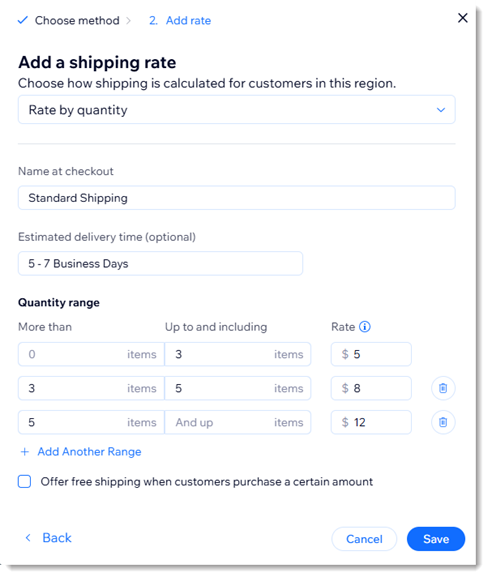
- הקליקו על Add Another Range (הוספת טווח נוסף) כדי להוסיף עוד טווחים.
- (לא חובה) הציעו משלוח חינם מעל סכום מסוים:
- סמנו את התיבה Offer free shipping when customers buy over a certain amount (משלוח חינם בקנייה מעל סכום מסוים).
- הכניסו את הסכום.
- הקליקו על Save (שמירה).
השלבים הבאים:
הקליקו על Add Rate (הוספת תעריף) ליד שם האזור כדי להגדיר כל אחת מהאפשרויות הבאות:
- אפשרות משלוח נוספת (לדוגמה משלוח אקספרס)
- Local delivery – משלוחים עד לכתובת הלקוח
- Pickup – איסוף עצמי
- חישובי משלוחים בזמן אמת של USPS (ארה"ב בלבד)
שאלות נפוצות
הקליקו על השאלות למטה לפרטים נוספים.
מה קורה אם אין כלל משלוח באזור מסוים?
האם אפשר להוסיף דמי טיפול?
איך אפשר למחוק או להשבית אזור או תעריף?
כמה טווחים של כמויות אפשר ליצור?



 ובחרו באפשרות Add handling fees (הוספת דמי טיפול). לאחר מכן, סמנו את תיבת הסימון , הכניסו את דמי הטיפול ושמרו את השינויים.
ובחרו באפשרות Add handling fees (הוספת דמי טיפול). לאחר מכן, סמנו את תיבת הסימון , הכניסו את דמי הטיפול ושמרו את השינויים.
 ליד שם האזור ואז על Delete region (מחיקת האזור).
ליד שם האזור ואז על Delete region (מחיקת האזור).
 .
.